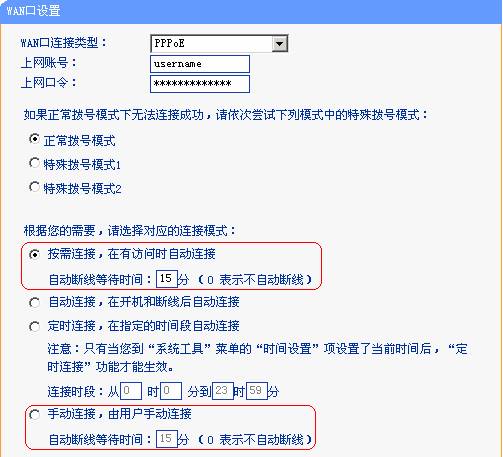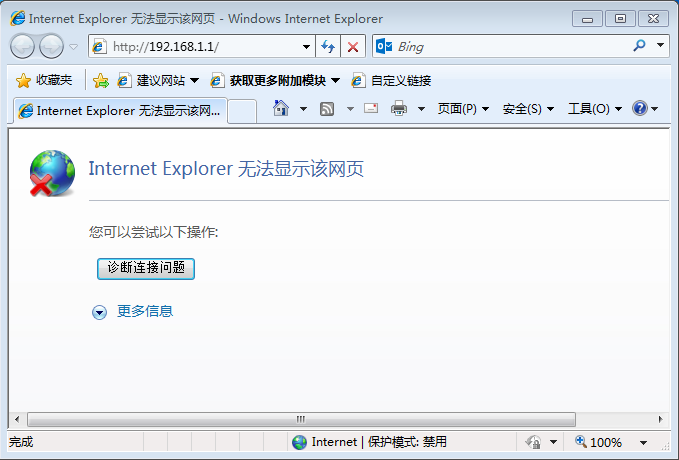首先,确保您的路由器已经连接到互联网,并且获取了静态IP地址。接着,登录路由器管理界面,找到“传输控制”下的“转发规则”,然后选择“NAT映射”。
接下来,您需要添加映射规则。以添加Web服务器映射为例,首先填写源端口范围,通常使用默认值即可。然后,填写WEB服务器的内网IP地址和对应的公网IP地址。开启DMZ转发,并启用规则,最后点击“新增”完成设置。
对于E-Mail服务器,设置方法类似,只需将服务类型改为E-Mail即可。
设置完成后,不要忘记检查规则是否已经启用。您可以通过查看规则列表来确认。
通过上述设置,当外网用户访问公网IP地址时,路由器会自动将请求转发到内网指定的电脑上。
需要注意的是,在进行一对一NAT映射之前,请确保以下操作:
1. 路由器的上网方式为静态IP; 2. 拥有多个与WAN口同网段的IP地址; 3. 确保内网IP地址与映射后的IP地址填写顺序正确; 4. 检查映射后的IP地址与WAN口同网段,且均为公网IP地址。
如果外网无法访问成功,可以检查以下方面:
1. 服务器是否搭建成功,且内网访问正常; 2. DMZ转发是否开启,内网IP地址与映射后的IP地址填写顺序是否正确; 3. 映射后的IP地址与WAN口同网段,且均为公网IP地址; 4. 检查网络问题和访问方式。
通过以上步骤,您就可以轻松实现企业路由器的一对一NAT映射功能,为您的局域网提供稳定的网络访问服务。


企业路由器的一对一NAT功能,也指静态NAT映射,可以将局域网指定电脑的IP映射为相应的公网IP。对应主机访问Internet时使用映射后的公网IP,Internet中的用户可以通过映射后的公网IP地址访问到该主机。当用户有多个公网IP地址时,如果需要为局域网内的服务器分配一个专用的公网IP地址,为外网用户提供访问服务。可以使用一对一NAT功能实现。
本文介绍企业路由器一对一NAT映射的设置方法。

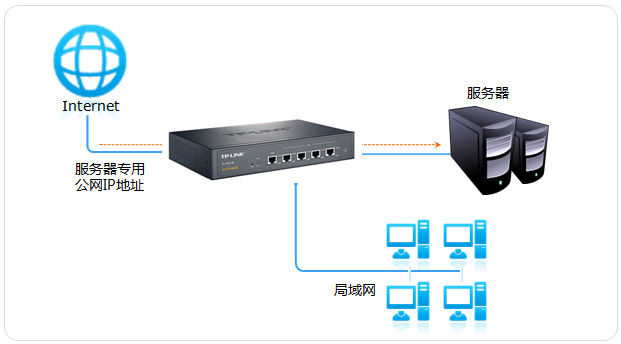
一对一NAT映射拓扑

某公司宽带为光纤,宽带服务商提供了四个公网IP地址,分别为121.201.33.100-121.201.33.103。公司内网有WEB服务器和E-Mail服务器需要对外开放,需要服务器IP与公网IP一对一转换,其余主机使用其它的公网IP共享上网。需求如下:

注意:上述参数仅供参考,设置时以实际应用为准。


设置一对一NAT之前,请务必确认以下操作:


登录路由器的管理界面,点击 传输控制 >>转发规则 >> NAT映射,添加对应规则:
1、添加WEB服务器映射
源端口范围是指NAT连接时的源端口范围,合法范围为2049- 65000,保存默认不要修改。在NAT映射中,填写WEB服务器的IP地址、公网IP地址,开启 DMZ转发,启用 规则,点击 新增,如下图所示:

2、添加E-Mail服务器规则
按照相同的设置方法,添加E-Mail服务器的映射规则,如下:
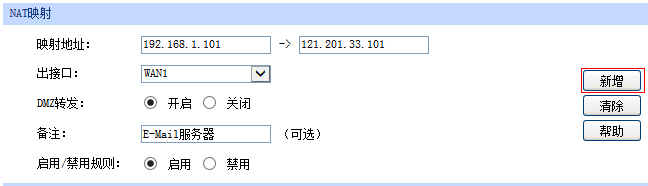
3、确认规则启用
确认设置好的规则已经启用,如下:


根据以上设置,Internet中的客户端通过浏览器访问WEB服务器,访问形式如下:


无线企业路由器设置过程中,一对一NAT映射方面的相关问题及解答如下:
问:需要实现一对一NAT映射有什么条件?
答:需要实现一对一NAT,首先要求路由器的上网方式为静态IP,其次需要有多个与WAN口同网段的IP地址(一般是一个网段,由运营商提供)。宽带拨号或动态IP上网方式的线路无法使用该功能。
问:设置好一对一映射后,外网无法访问成功,怎么办?
答:需要检查以下方面:首先,按照设置步骤,确认服务器已经搭建成功,且内网访问正常;检查规则设置,确认DMZ转发已经开启,且内网IP地址与映射后的IP地址填写顺序正确;确认映射后的IP地址与WAN口同网段,且均为公网IP地址。其他方面,请检查网络问题和访问方式。